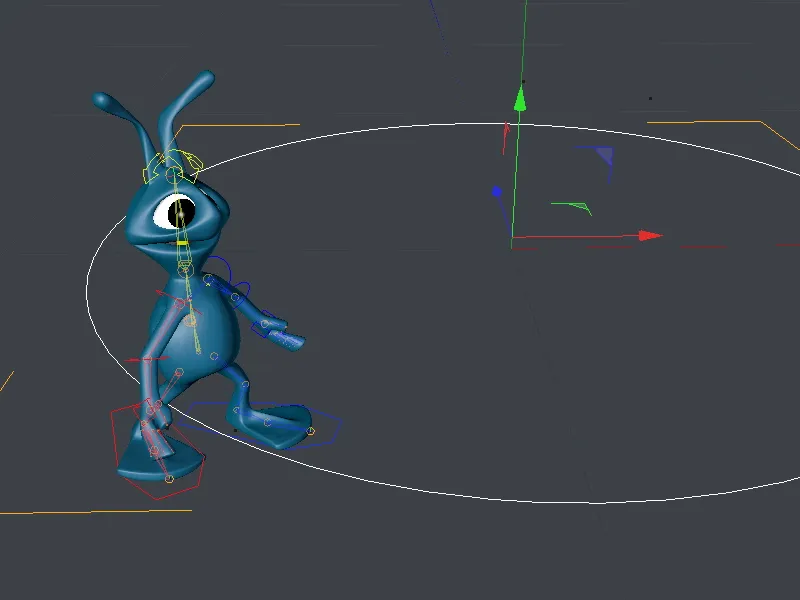Dieses Tutorial könnt ihr direkt im Anschluss an das Rigging-Tutorial mit den Charaktervorlagen durcharbeiten. Wer erst an dieser Stelle einsteigen möchte, findet in der Arbeitsdatei "PSD_C4D_R13_CMotion_Start.c4d" das Endergebnis des Rigging-Tutorials, also die Ausgangsbasis für dieses Tutorial.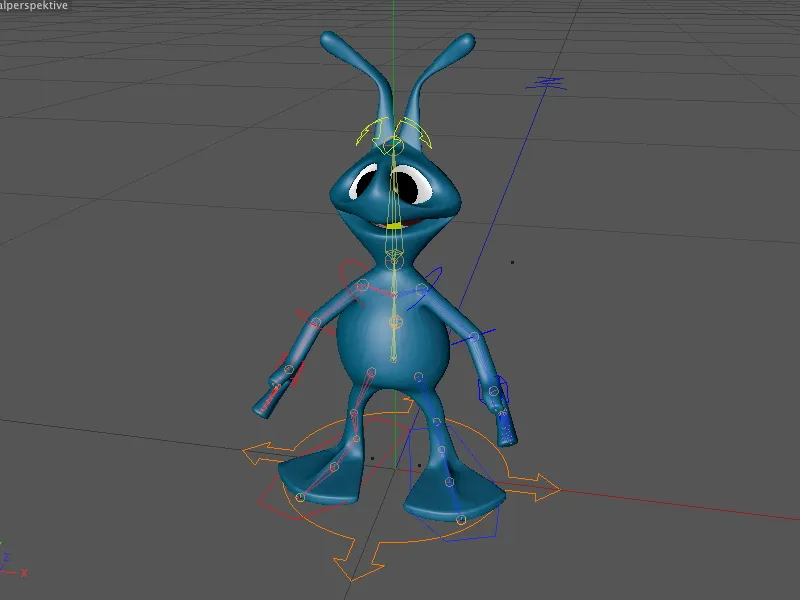
Erstellen des Gehzyklus (Walkcycle)
Das neue CMotion-Objekt macht es einem wirklich leicht, einen Walkcycle für einen bereits existierenden, auf den Charaktervorlagen von CINEMA 4D basierenden Charakter zu erzeugen.
Im Einstellungsdialog des Charakter-Objekts benötigen wir dazu auf der Objekt-Seite den Animieren-Modus. Hier befindet sich der Button Gang erstellen, der uns dank verwendeter Charaktervorlage einen ersten Gehzyklus generiert.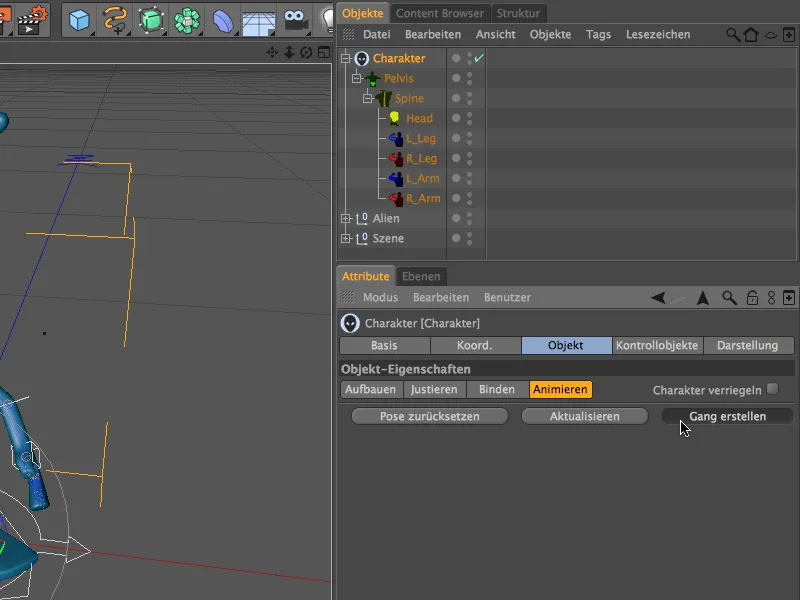
Wer auf den Editor geachtet hat, wird bemerkt haben, dass nach dem Klick auf den Gang erstellen-Button die Beine unseres Aliens etwas versetzt wurden. Doch es ist viel mehr passiert.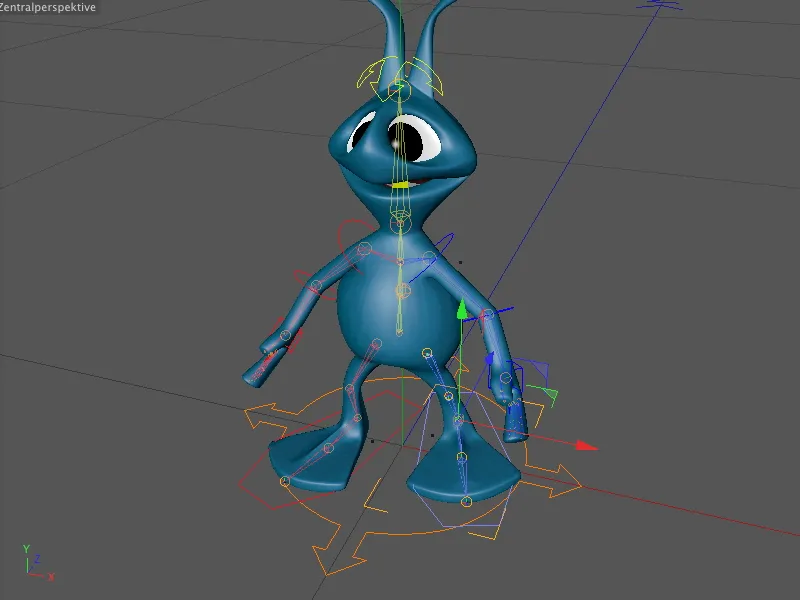
Ein Klick auf den Abspielbutton der Animationspalette zeigt, dass unser Alien einen Gehzyklus durchläuft. Auch wenn er sich derzeit vergebens abmüht, denn von der Stelle kommt der Außerirdische noch nicht.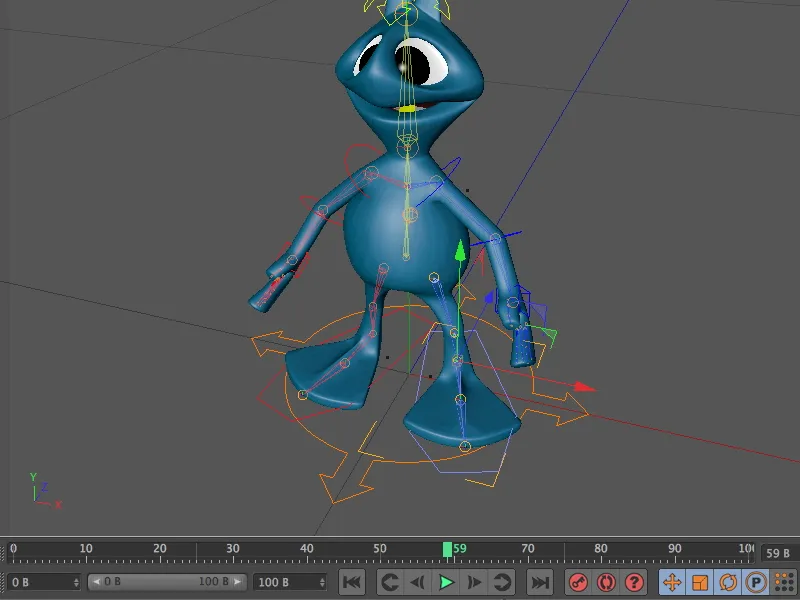
Was hat sich im Objekte-Manager getan? Dem Charakter-Objekt wurde ein neues CMotion-Objekt untergeordnet, das alle Informationen und Kontrollmöglichkeiten für den erstellten Gang enthält. Hier ist also die Anlaufstelle, um den Gang des Außerirdischen zu bearbeiten und zu individualisieren.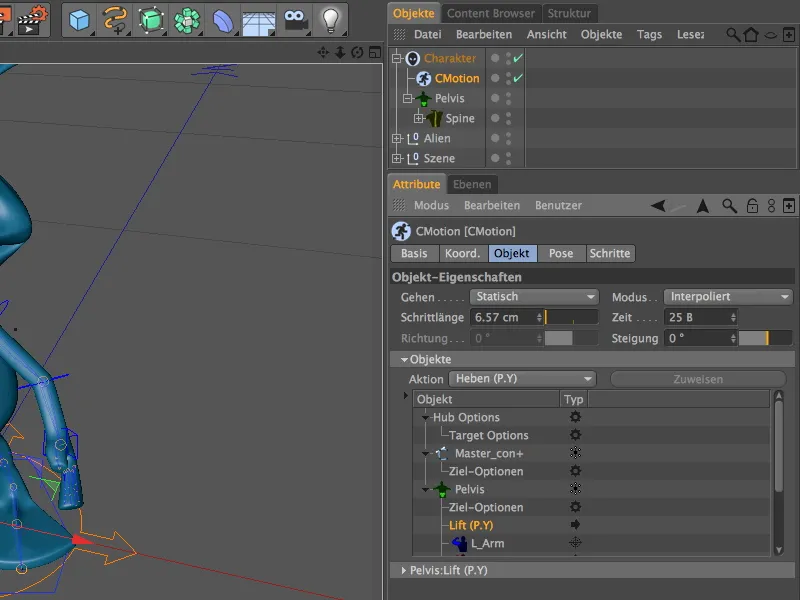
Bevor wir uns an die Individualisierung des Ganges machen, kümmern wir uns noch um die grundsätzlichen Parameter für den Walkcycle. Auf der Objekt-Seite des Einstellungsdialogs finden wir dazu die Schrittlänge. Wie ihr sicher schon bemerkt habt, macht unser Alien sehr kleine Schritte. Um ihn etwas forscher auftreten zu lassen, erhöhen wir die Schrittlänge auf 15 cm.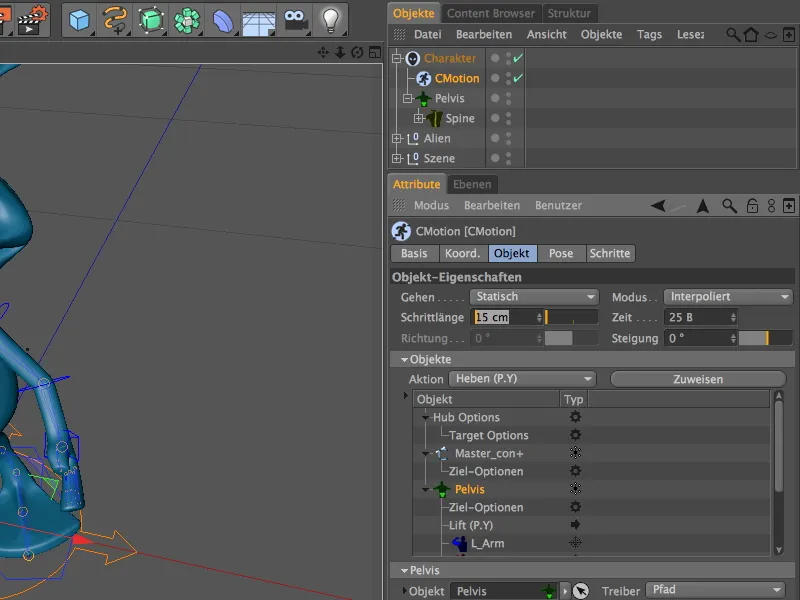
Diese Änderung ist auch gleich im Editor zu bemerken. Die Füße des Alien stehen nun bereits etwas weiter auseinander.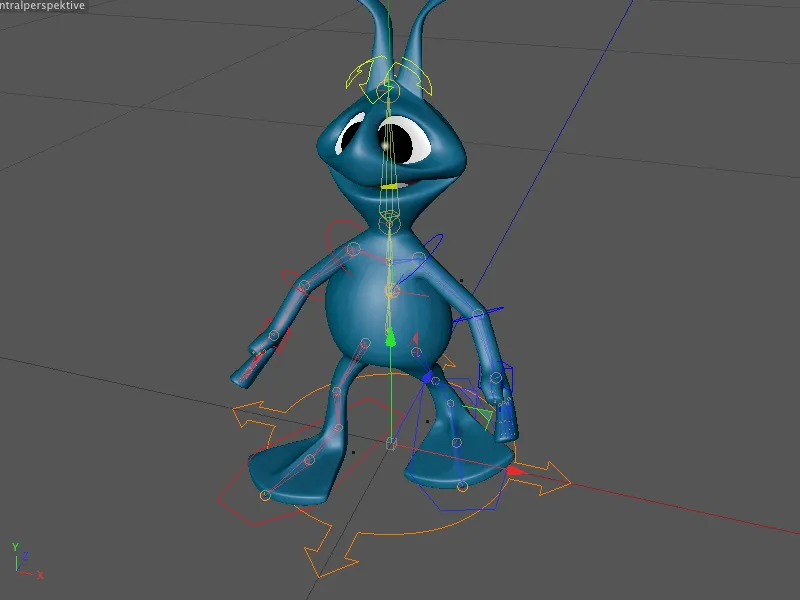
Die Geschwindigkeit des Ganges steuern wir über den Parameter Zeit. Dieser Wert gibt an, wie viele Bilder der Charakter benötigt, um einen Walkcycle komplett zu durchlaufen. Wir beschleunigen den Gang also, indem wir diesen Wert reduzieren, in meinem Fall auf 15 Bilder.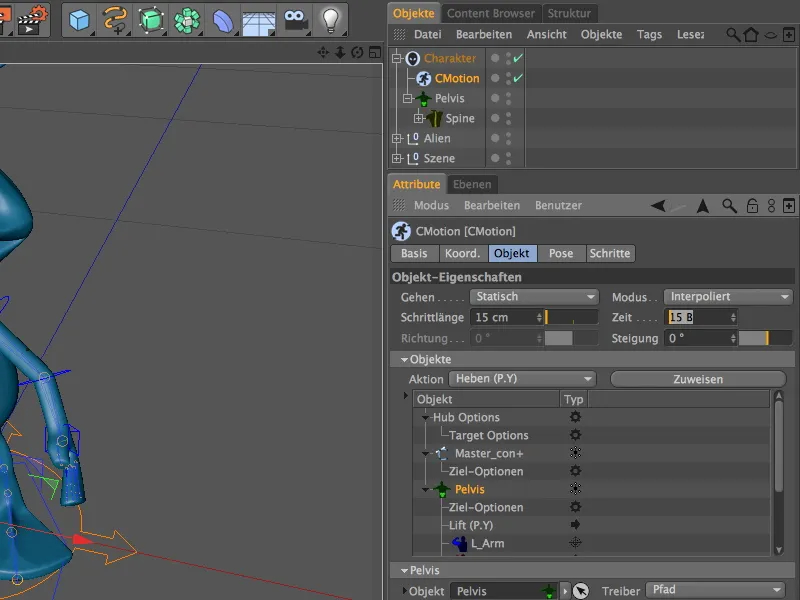
Damit unser Alien auch nicht mehr auf der Stelle treten muss, ändern wir die Einstellung im Menü Gehen von Statisch zu Geradeaus.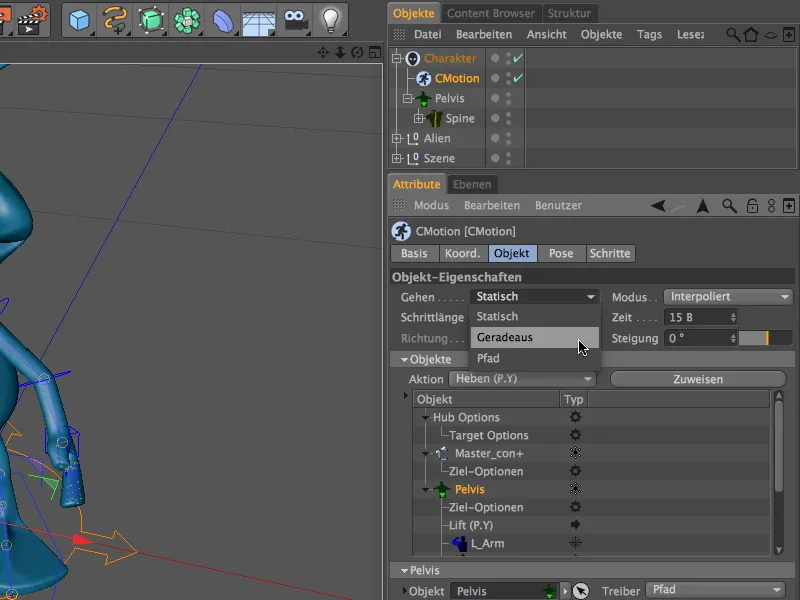
Nun noch ein Klick auf den Abspielbutton der Animationspalette, und unser Außerirdischer läuft uns unbeirrt geradeaus entgegen.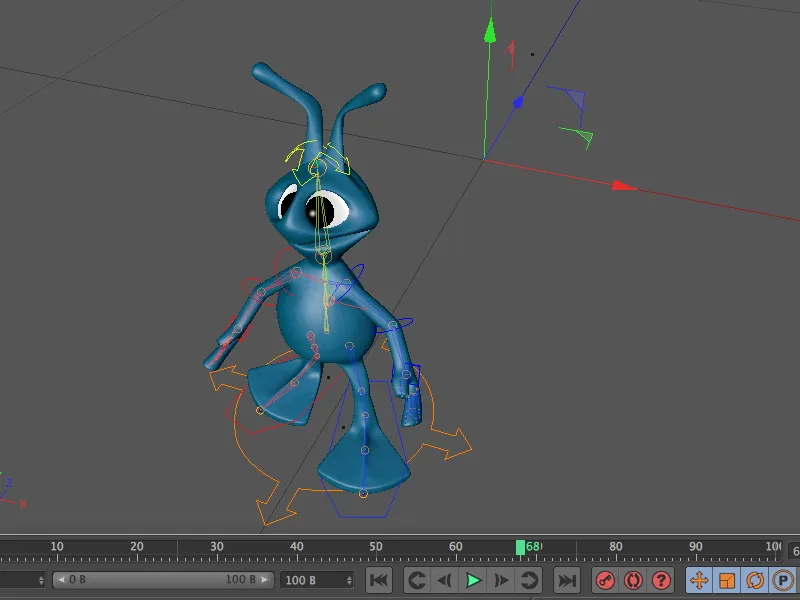
Individualisierung des Gehzyklus
Der momentane Gang des Aliens wirkt noch ziemlich mechanisch und unnatürlich. Mit ein paar Individualisierungen verhelfen wir unserem Außerirdischen zu mehr Charakter.
Dazu können wir den verschiedenen Komponenten zusätzliche Aktionen zuweisen, die zu bestimmten Zeitpunkten des Gehzyklus stattfinden. Wir erreichen die Objekte und Aktionen über die Objekt-Seite im Aufklappfeld Objekte. Hier liegen bereits die ersten Aktionen des Gehzyklus, zum Beispiel das Anheben der Füße durch die beiden Aktionen Lift (P.Y).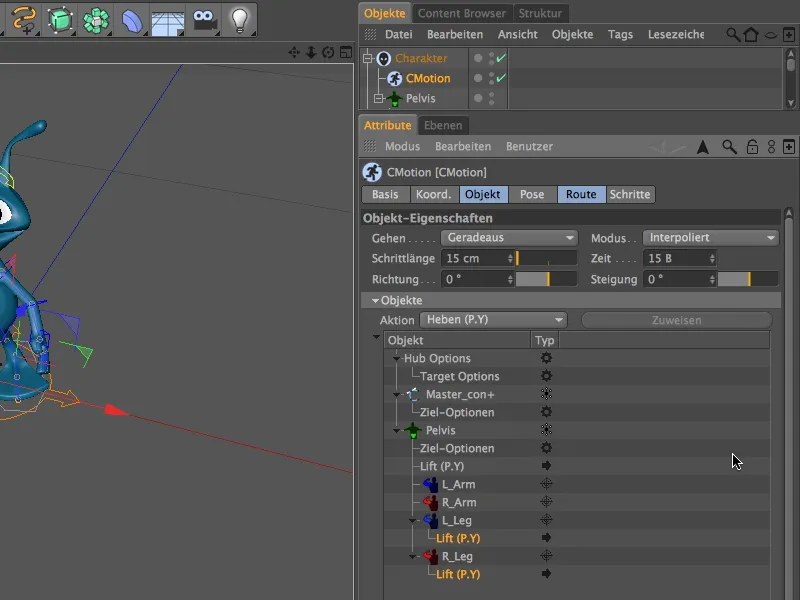
Die zugehörigen Parameter sehen wir, wenn wir die beiden Aktionen in der Liste selektieren. Hier ist auch schon ein erster Ansatzpunkt für unsere Individualisierung - wir erhöhen das Anheben der Füße auf 5 cm, damit unser Alien auch ordentliche Schritte vollführt.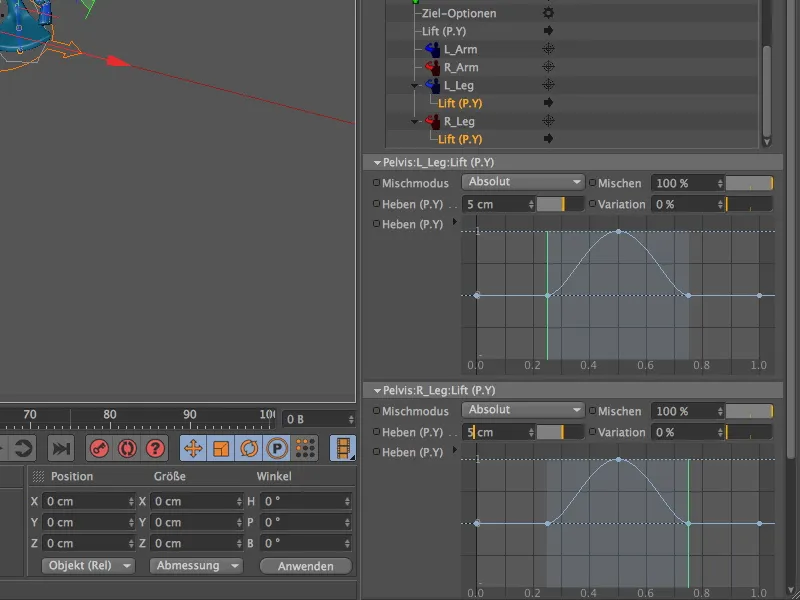
Ein Blick in die Editor-Ansicht zeigt gleich die Auswirkung unserer Änderung. Der Fuß wird nun deutlich stärker nach oben gezogen, sodass die Schritte viel markanter ausfallen.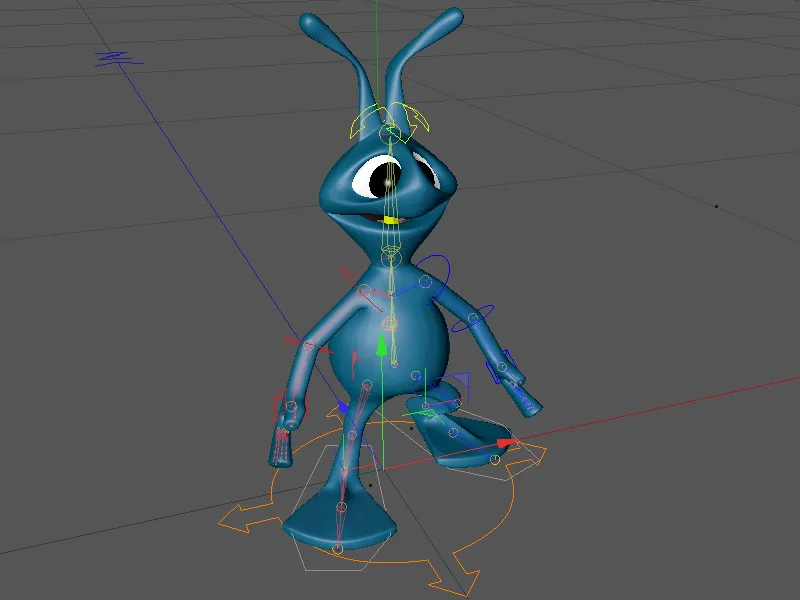
Als Nächstes stört uns der starre Oberkörper des Aliens. Während des kompletten Gehzyklus herrscht hier keinerlei Bewegung. Verantwortlich hierfür ist die Komponente Pelvis, also die Hüfte. Wir suchen sie aus der Hierarchie der Komponenten in der Objekte-Liste heraus und wählen sie aus.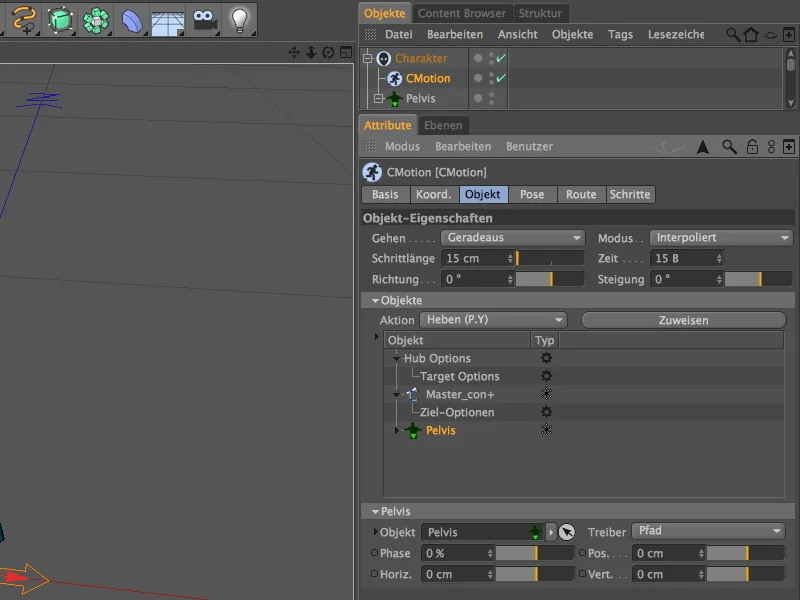
Ein guter Anfang wäre, wenn sich der Oberkörper bei jedem Schritt leicht in die entsprechende Richtung drehen würde. Dazu wählen wir uns die Aktion Drehen (W.Y) aus dem Menü Aktionen aus.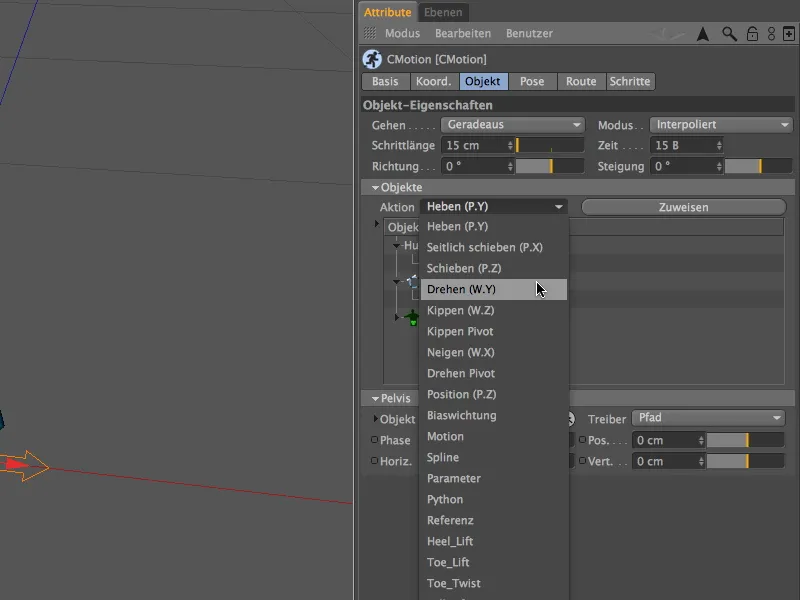
Damit die Komponente Pelvis die Aktion auch wirklich durchführt, müssen wir sie der Komponente ausdrücklich zuweisen. Dies geschieht mit dem gleichnamigen Button neben dem Aktions-Menü.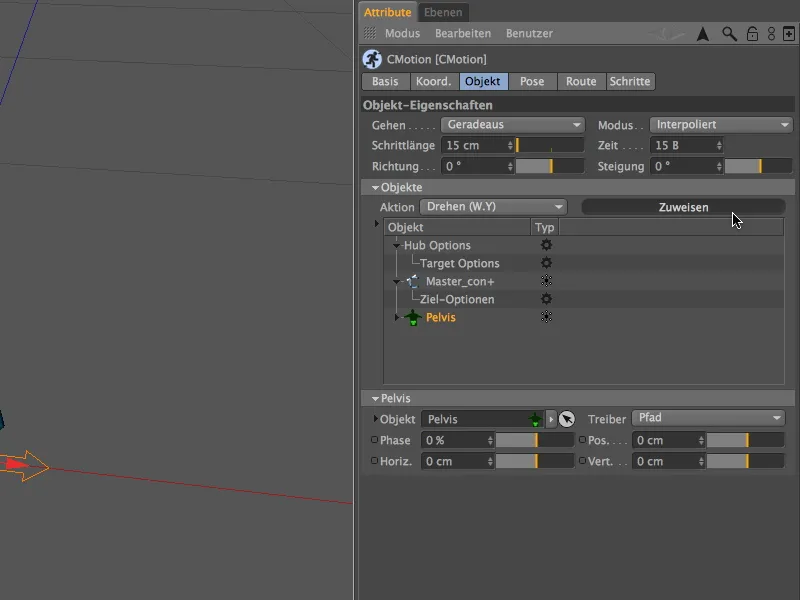
Wenn wir in der Liste der Objekte und Aktionen etwas nach unten wandern, sehen wir auch die neu hinzugekommene Drehen-Aktion als Unterobjekt der Pelvis-Komponente. Die zugehörigen Einstellungen sehen wir, wenn wir die Aktion in der Liste selektieren.
Für die Drehung habe ich einen Wert von 8° verwendet. Dies ist schon relativ auffällig - wer möchte, kann auch einen niedrigeren Wert ansetzen. Durch die Angabe einer Variation könnt ihr noch etwas mehr Zufall ins Spiel bringen.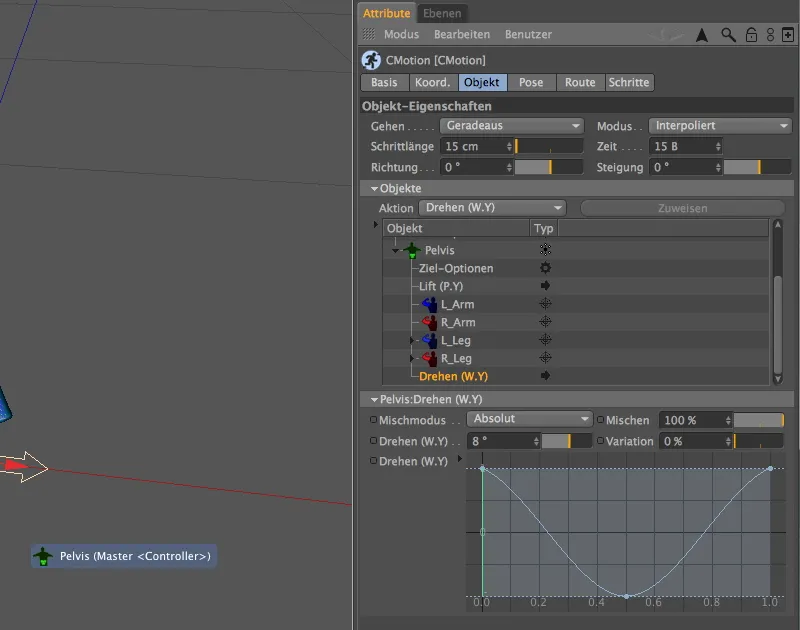
Sehen wir uns den bereits etwas individualisierten Gang an, indem wir den Alien durch einen Klick auf den Abspielbutton der Animationspalette erneut laufen lassen.
Nun bewegt sich zwar der Oberkörper mitsamt Kopf und Armen, aber die Arme wirken noch viel zu steif. Hier sollten wir zusätzlich Aktionen anbringen, um die Arme während des Gehzyklus ebenfalls mit einzubeziehen. Hierfür können wir die beiden Arm-Komponenten in der Liste der Objekte ansprechen.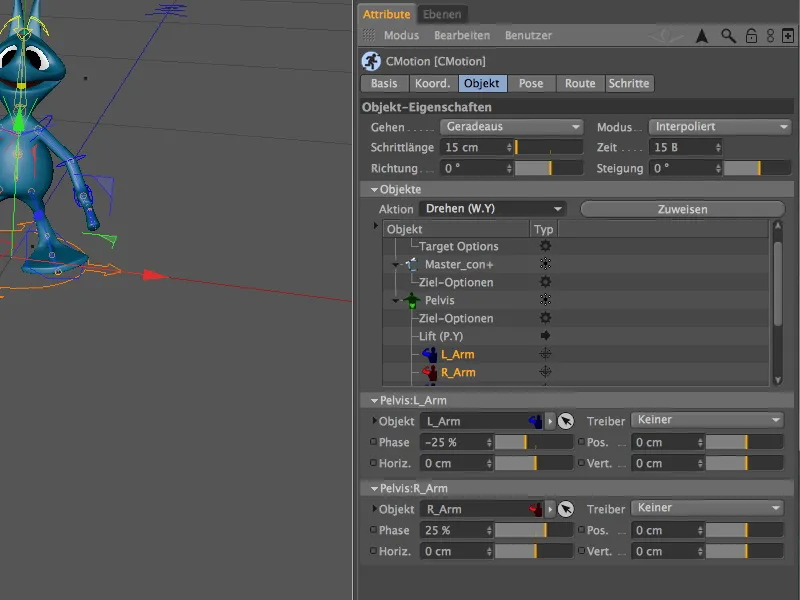
Nachdem wir beide Komponenten in der Liste selektiert haben, klappen wir das Menü mit den Aktionen auf und wählen die Aktion Drehen (W.Y) aus. Damit bewirken wir, dass die Arme leicht in der Gehbewegung mitschwingen.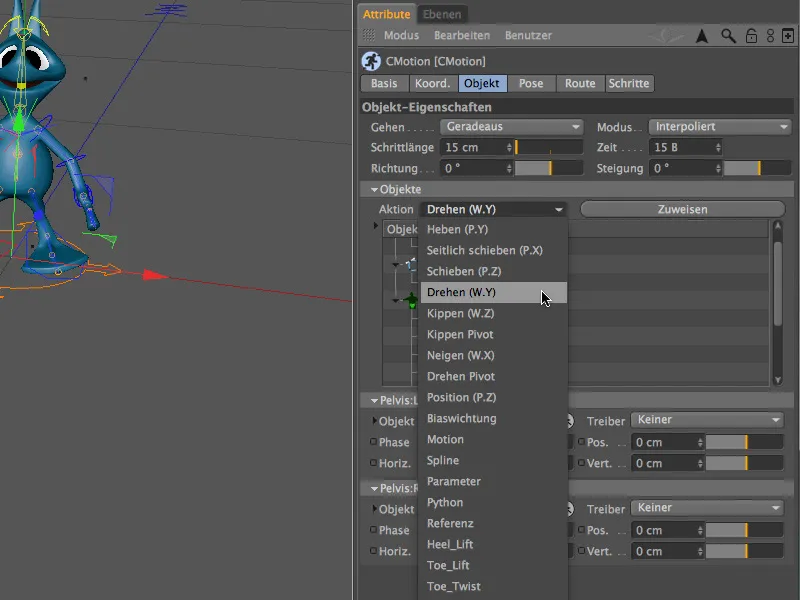
Anschließend weisen wir beiden Arm-Komponenten die gewählte Aktion über den Zuweisen-Button zu.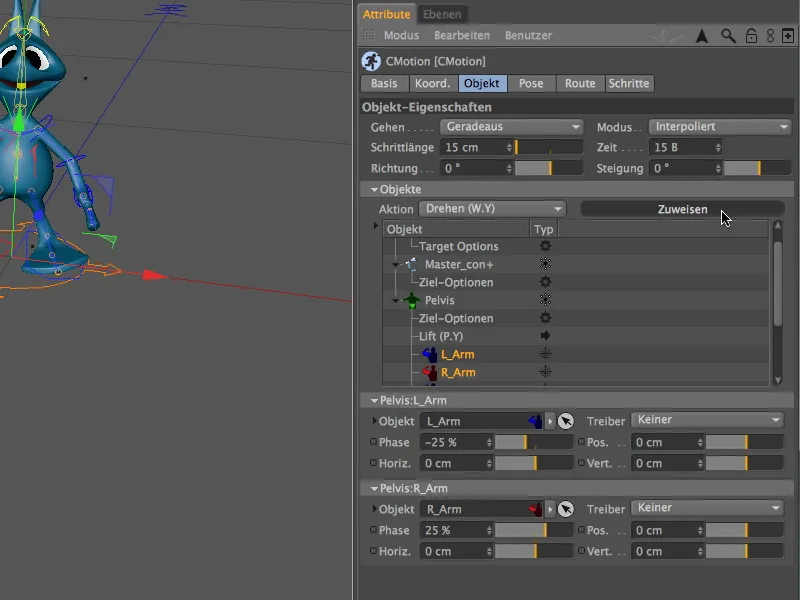
Damit wir die Einstellungen für beide Aktionen in einem einzigen Durchgang erledigen können, selektieren wir die beiden Aktionen unterhalb der Arm-Komponente in der Liste der Objekte.
Als Drehwinkel habe ich 20° veranschlagt; dies bewirkt auch wieder eine deutlich bemerkbare Drehung der Arme. Wer die Drehung nicht so auffällig haben möchte, reduziert diesen Wert einfach. Auch hier könnt ihr durch eine erlaubte Variation dieses Winkels zu einer ungleichmäßigeren und dadurch natürlicher wirkenden Bewegung kommen.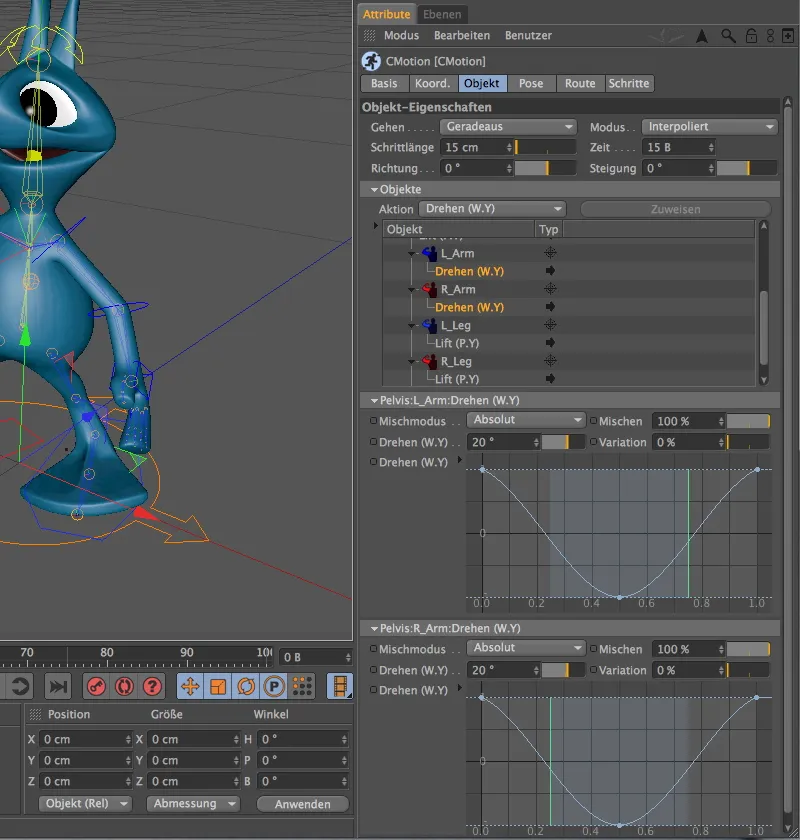
Nun bewegen sich die Arme des Aliens zwar bei jedem Schritt mit, allerdings beide Arme im gleichen Moment und mit der gleichen Ausrichtung. Das können wir aber ebenfalls sehr leicht korrigieren.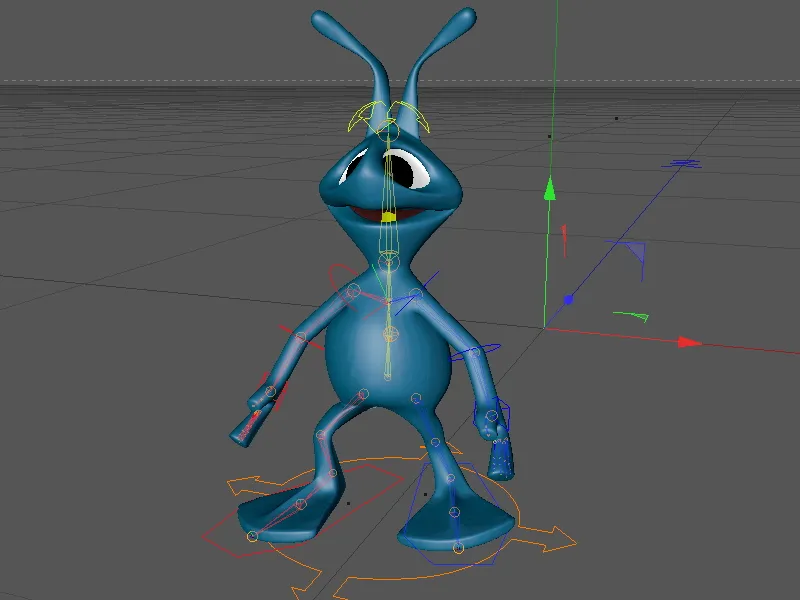
Zurück im Einstellungsdialog des CMotion-Objekts sehen wir uns noch einmal die beiden Arm-Komponenten in der Liste an. Für beide Einträge ist kein spezieller Treiber für die Drehung hinterlegt. Eigentlich wollen wir aber, dass der Alien bei jedem Schritt die Drehung der Arme durchführt. Nichts leichter als das: Wir setzen als Treiber für die beiden Komponenten einfach im Menü Treiber den Hub als Taktgeber ein.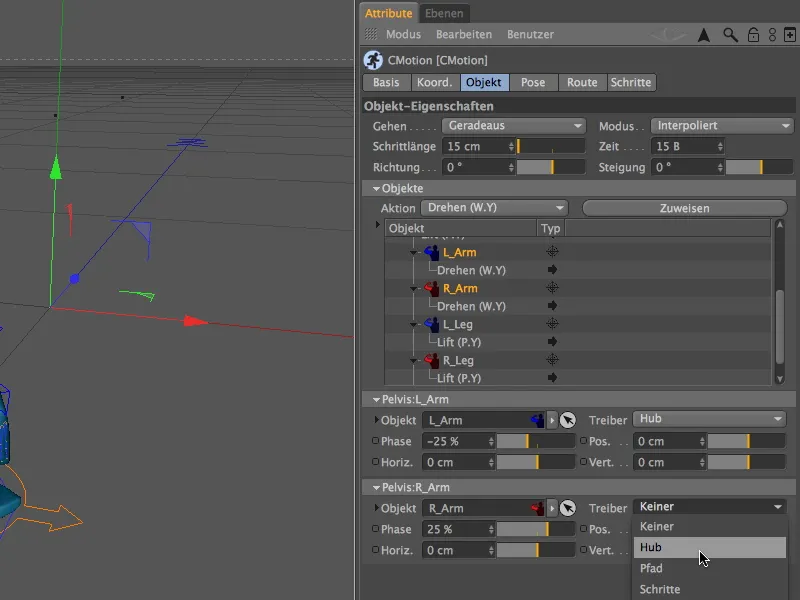
Zusätzlich verlegen wir auch den Zeitpunkt der Ausführung etwas, um noch ein wenig mehr Natürlichkeit in den Gang zu bringen. Dazu verringern bzw. erhöhen wir die beiden Phase-Werte der Komponenten von -25% bzw. 25% auf ca. -45% bzw. 45%. Probiert einfach verschiedene Werte und deren Auswirkungen auf den Gehzyklus aus, bis ihr mit einer Kombination zufrieden seid.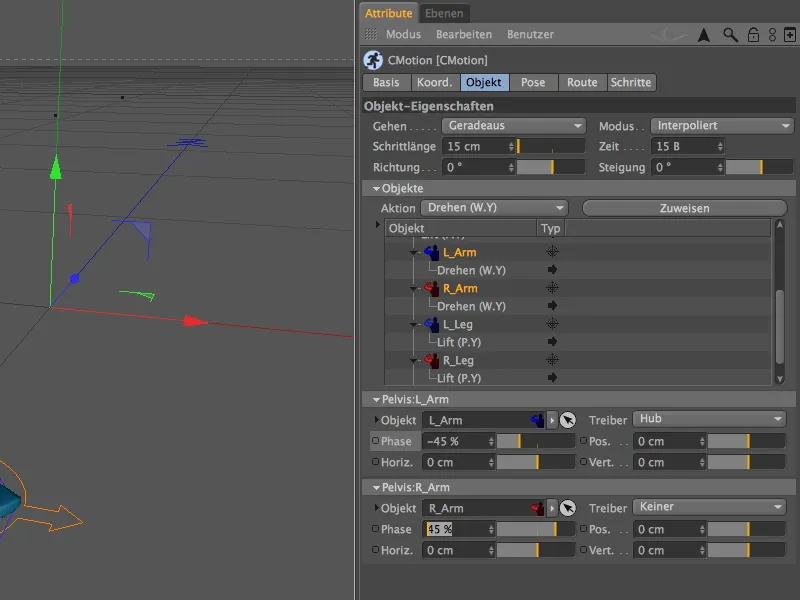
In der Editor-Ansicht ist gut zu erkennen, dass jetzt aufgrund des geänderten Treibers und des modifizierten Timings die Arme abwechselnd mitschwingen. Gerne könnt ihr noch weiter mit den Parametern experimentieren, bis ihr die gewünschte "Gangart" für unseren Außerirdischen gefunden habt.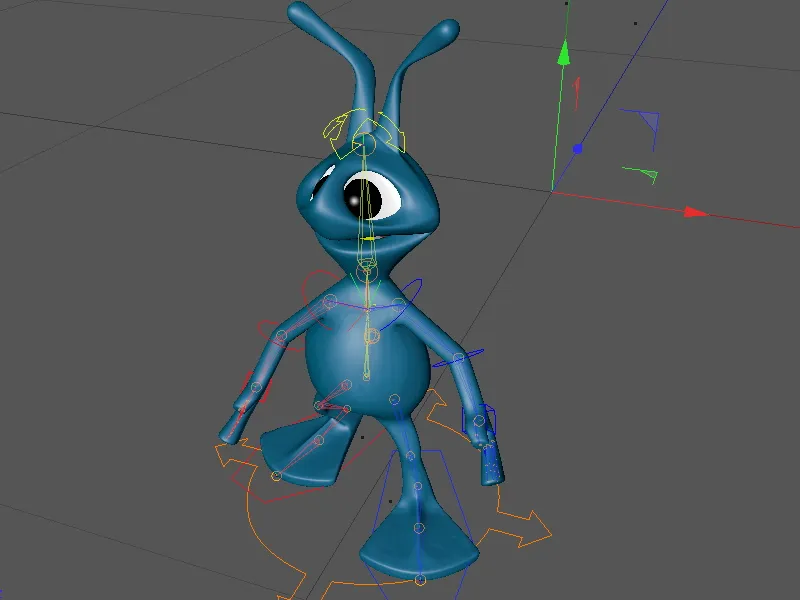
Was wir - speziell bei unserem mit außerordentlich geformten Füßen ausgestatteten Alien - nicht außer Acht lassen dürfen, sind mögliche Überschneidungen mit der Oberfläche, auf die unser Alien auftritt.
Um dies zu kontrollieren, blenden wir das in der Gruppe Szene befindliche Boden-Objekt über den Ampelschalter im Objekte-Manager ein.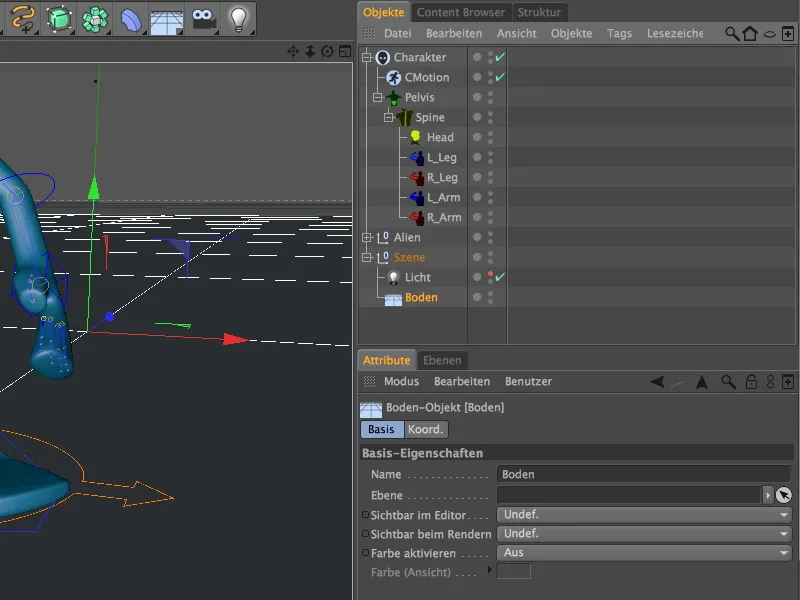
In der Editor-Ansicht ist gut zu erkennen, dass aufgrund der extremen Breite der Füße eine Überschneidung mit der Oberfläche nicht ganz auszuschließen ist. Zudem müssen wir prüfen, ob unser Alien auch während des gesamten Gehzyklus auf den dafür vorgesehenen Boden auftritt.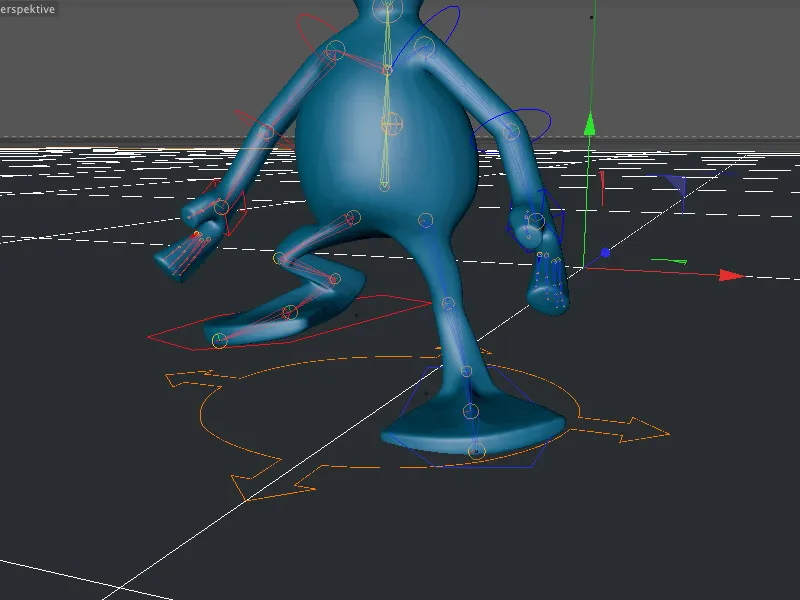
Um diese Problemzonen anzugehen, müssen wir wieder in den Einstellungsdialog des CMotion-Objekts zurückkehren und dort die Pose-Seite aufrufen. Hier haben wir zusätzliche Parameter, um das Verhalten eines Charakters bei der Durchführung des Ganges zu steuern.
Wir möchten unseren Alien-Charakter etwas nach oben verschieben, um den Tritt optimal an den Boden anzupassen. Hierfür geben wir den gewünschten Versatz (Basis-Offset) einfach ein Stück nach oben (in meinem Fall 0,7 cm).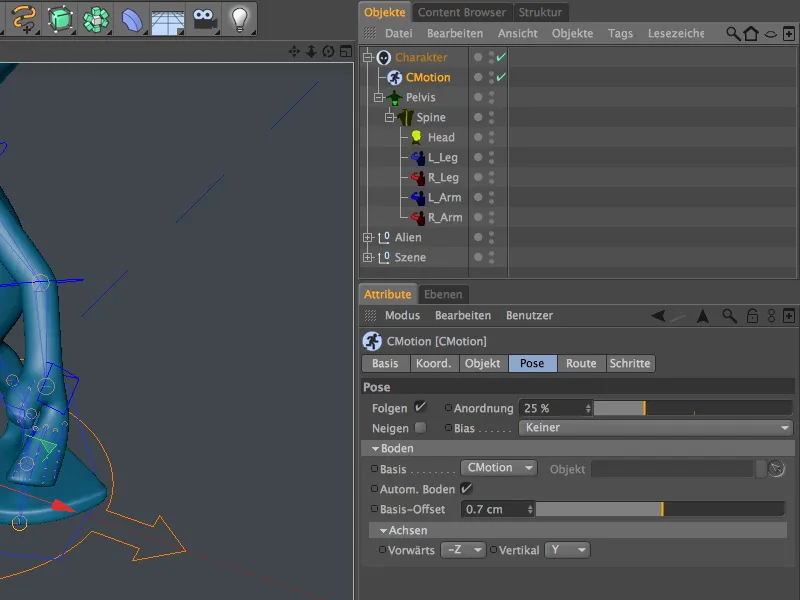
Kontrollieren wir den zusätzlichen Versatz des Alien-Charakters in der Editor-Ansicht. Nun ist keine Überschneidung mehr zu erkennen …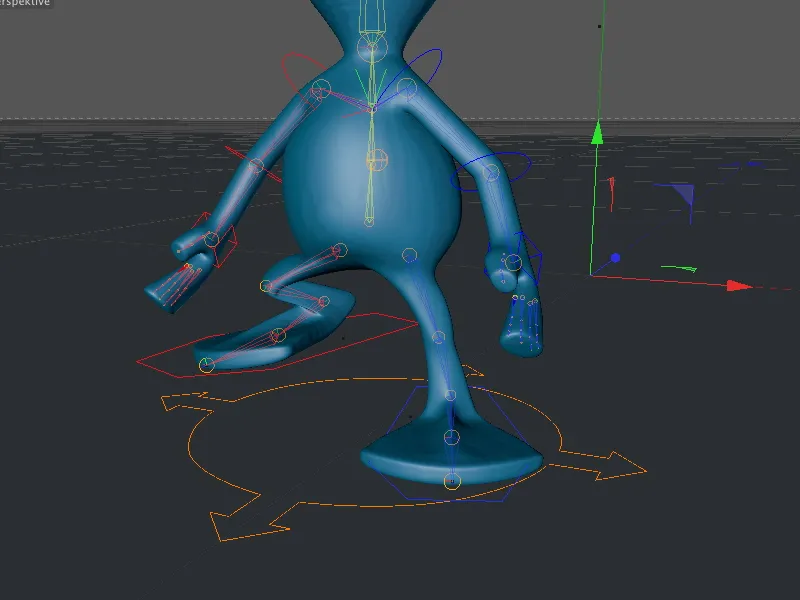
… sodass sich auch beim Rendering keine störenden Überschneidungen am Fuß bemerkbar machen. Der Gehzyklus für unseren kleinen Außerirdischen ist damit fertig eingerichtet und wir können ihn endlich frei laufen lassen.
Gehen entlang eines vorgegebenen Pfades
Das CMotion-Objekt bietet eine Reihe von Möglichkeiten, den nun laufbereiten Charakter auf die Reise zu schicken. Wir sehen uns im Folgenden die Option an, unseren Alien-Charakter entlang eines Spline-Pfades wandern zu lassen.
Der Einfachheit halber habe ich mich für ein Kreis-Objekt als Spline-Pfad entschieden. Natürlich könnt ihr auch einen beliebigen anderen Pfad vorgeben. Mein Kreis-Spline besitzt einen Radius von 80 cm und liegt auf der horizontalen Ebene XZ.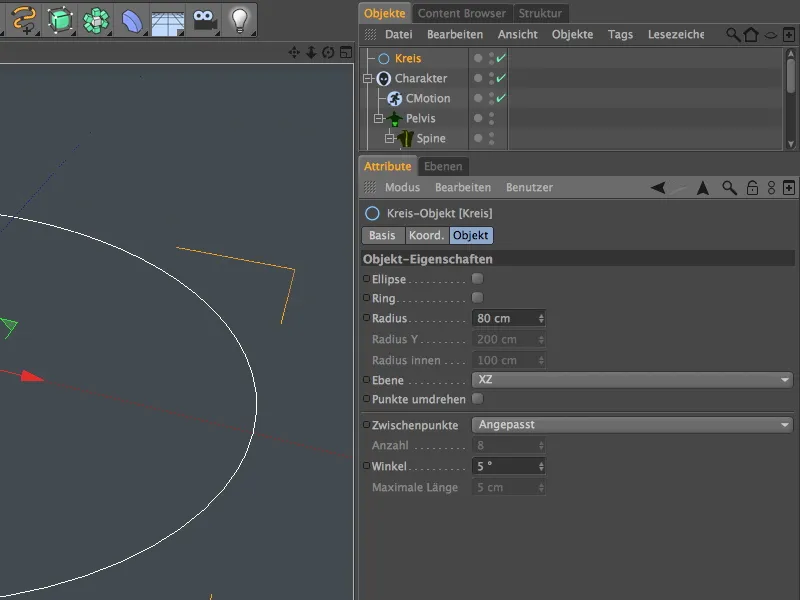
Dadurch bleibt unser kleiner Außerirdischer weitestgehend im Blickfeld.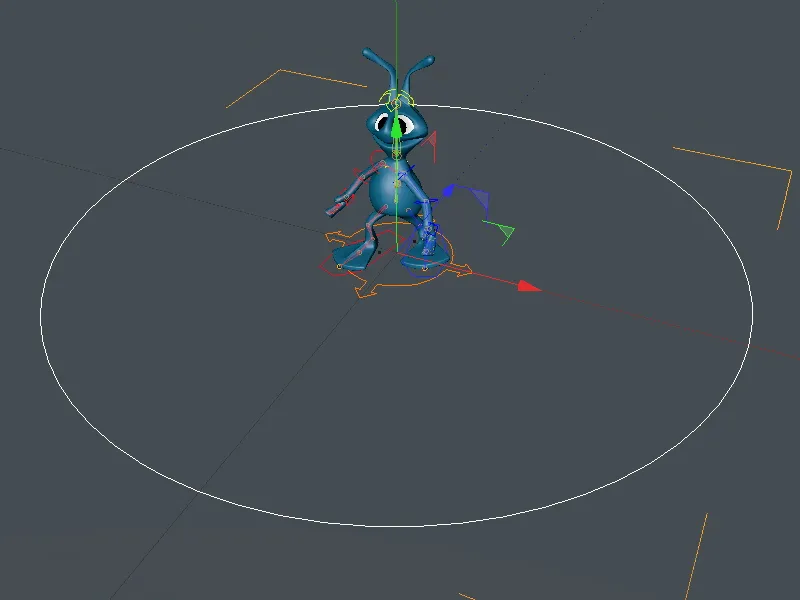
Um unserem Alien den Kreis-Spline als Pfad vorzugeben, benötigen wir den Einstellungsdialog des CMotion-Objekts auf der Objekt-Seite. Im dortigen Menü Gehen hatten wir bislang die Einstellung Geradeaus definiert. Hier wählen wir nun stattdessen Pfad als Gehen-Vorgabe.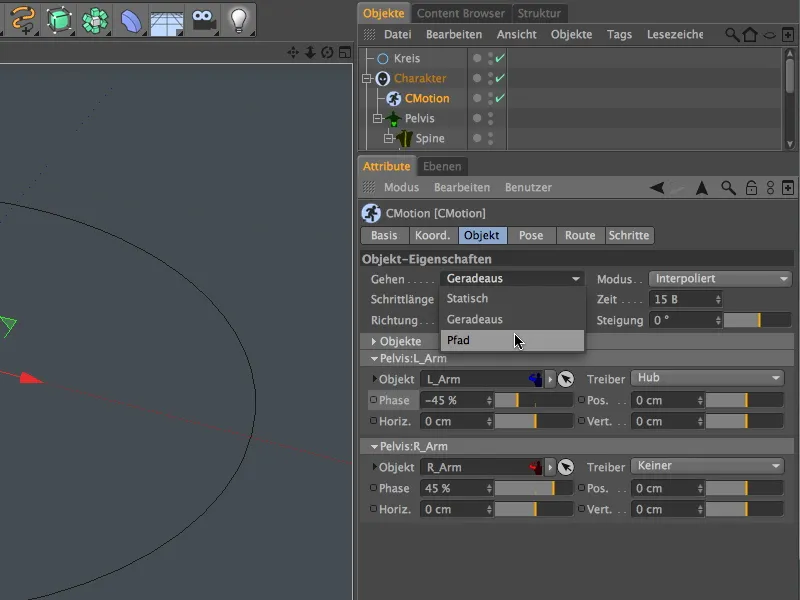
In das nun verfügbare Feld Pfad der Objekt-Eigenschaften ziehen wir das Kreis-Objekt aus dem Objekte-Manager. Jetzt bekommt unser Alien-Charakter über das CMotion-Objekt mitgeteilt, dass er sich entlang des Kreis-Pfades fortbewegen soll.
Unser kleiner Außerirdischer hat sofort brav seine Startposition auf dem Spline-Pfad eingenommen; allerdings gilt es auch hier zu überprüfen, ob der Kreis-Spline die korrekte Position des Charakters auf dem Untergrund ermöglicht. Wie in der Abbildung gut zu erkennen, verwendet der Charakter das Fußgelenk als Bezugspunkt für den Gang entlang des Pfades.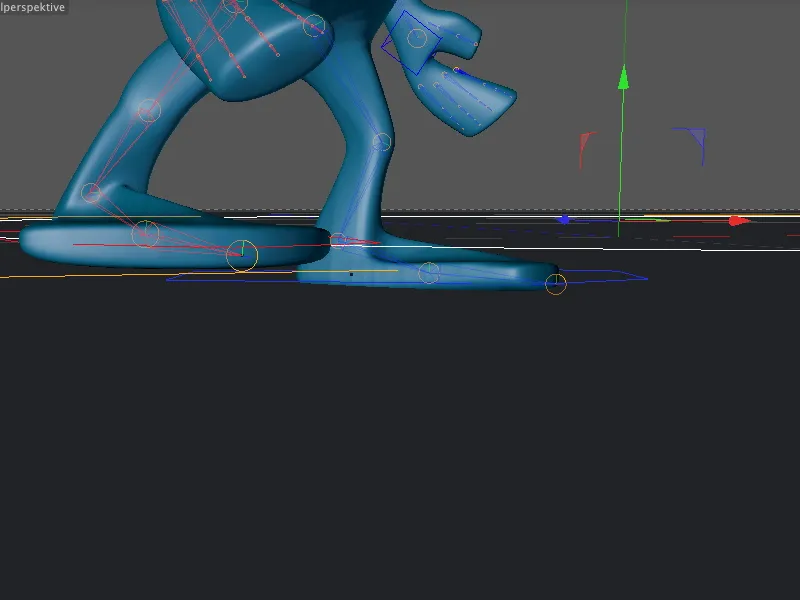
Bevor wir hier eine Modifikation, wie in meinem Fall ein Verschieben des Kreis-Splines vornehmen dürfen, müssen wir zuerst das CMotion-Objekt zeitweise deaktivieren. Andernfalls gerät unser CMotion-Objekt komplett durcheinander, was meist zu abenteuerlichen Verformungen führt. Nachdem wir also das CMotion-Objekt über den Aktivierungsschalter im Objekte-Manager deaktiviert haben, können wir die Position des Kreis-Splines, so weit nötig, korrigieren.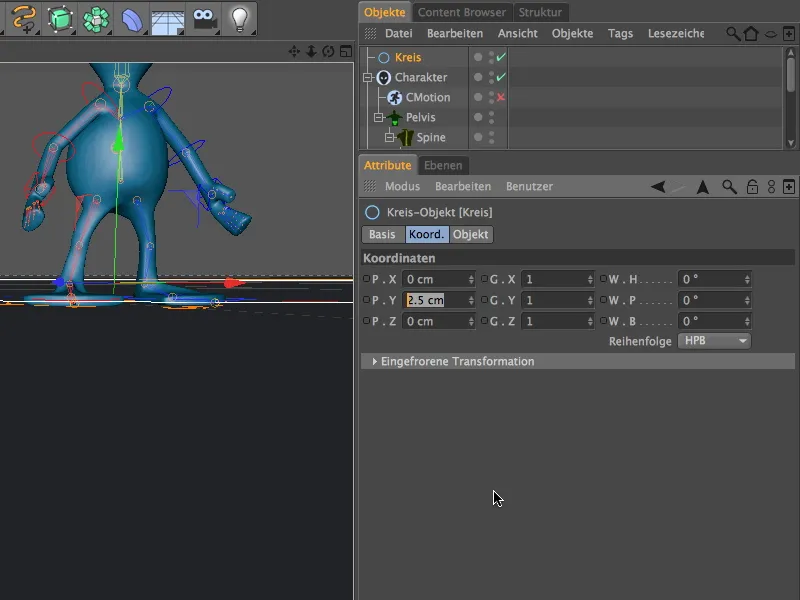
Nach dieser Änderung können wir das CMotion-Objekt wieder über den Aktivierungsschalter aktivieren und unserem kleinen Alien beim Wandern entlang des Spline-Pfades zusehen.